Thay đổi tên Domain thoạt đầu có vẻ là một nhiệm vụ khá khó khăn. Nhưng nếu biết cách, bạn vẫn sẽ đổi tên miền dễ dàng mà không làm ảnh hưởng đến hoạt động của doanh nghiệp. Thông thường, việc đổi tên miền liên quan đến việc định tuyến lưu lượng truy cập để đi từ miền cũ đến miền mới của bạn. Bài viết sẽ hướng dẫn bạn cách đổi tên Domain mà không làm ảnh hưởng SEO (về Traffic, thứ hạng, Backlink,…) và không gây hại cho doanh nghiệp của bạn.
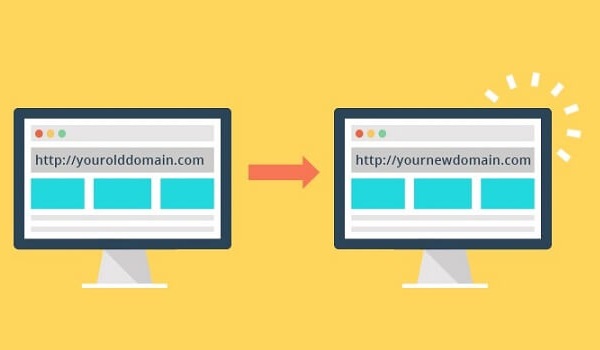
1. Vì sao nên đổi tên Domain?
Vì nhiều lý do khác nhau, doanh nghiệp đôi khi cần thay đổi tên miền, ví dụ như:
- Tên miền nên được thương hiệu hóa. Tức là trong tên miền có tên thương hiệu của bạn. Trong trường hợp doanh nghiệp của bạn đổi tên thương hiệu thì bạn cần có một tên miền mới để phù hợp hơn.
- Bạn có thể đang sử dụng tên miền cấp cao nhất (TLD) ít phổ biến. Chẳng hạn như tên miền .net hoặc .io. Sau đó, bạn đã tìm được tên miền .com phù hợp nên muốn thay đổi sang Domain này.
- Doanh nghiệp bạn muốn hợp nhất nhiều thuộc tính vào một tên miền.
- Tên miền cũ của bạn đang phải chịu một hình phạt trên toàn trang Web. Nếu tiếp tục dùng tên miền này, công việc SEO của bạn có thể không tiến triển được. Thậm chí trang của bạn sẽ bị đánh giá xấu, tụt hạng sâu. Do đó bạn cần thay đổi tên Domain để tránh án phạt và tiếp tục hoạt động,…
2. Cần lưu ý gì sau khi đổi tên Domain?
Việc thay đổi tên miền không chỉ đơn giản là tìm mua một Domain mới. Thay vào đó, bạn cần nắm một số lưu ý quan trọng sau đây.
2.1. Cấu trúc URL
Bạn nên giữ nguyên cấu trúc URL khi thay đổi tên miền. Về mặt lý thuyết, bạn có thể thay đổi tên và cấu trúc cùng một lúc. Nhưng để tốt nhất cho quá trình SEO thì sự thay đổi càng ít càng tốt.
Tuy nhiên, sẽ có trường hợp trang Web cũ của bạn không sử dụng liên kết cố định đẹp và dễ nhớ. Lúc này, tốt hơn hết bạn nên thay đổi tên miền mới của mình trước. Sáu tháng sau đó, bạn mới thay đổi cấu trúc.
2.2. HTTPS
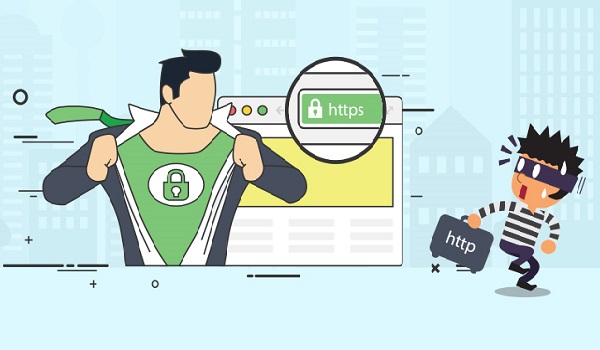
Nếu trang web hiện tại của bạn đang chạy trên giao thức HTTP, hãy chuyển sang HTTPS ngay. Kể từ tháng 7 năm 2018, Google Chrome bắt đầu đánh dấu tất cả các trang Web không hoạt động với giao thức HTTPS là “không an toàn”. Các lợi ích khác của HTTPS là mã hóa tốt hơn, cải thiện hiệu suất,… Thậm chí, nó còn là một tín hiệu xếp hạng SEO. Bạn có thể dễ dàng chuyển sang HTTPS trong khi thay đổi tên miền.
Ngoài ra, bạn còn cần phải có sẵn kế hoạch cho chuyển hướng 301 trước khi tiếp tục đổi tên miền. Bởi thực tế là máy khách cần thiết lập kết nối SSL với máy chủ trước khi nó nhìn thấy chuyển hướng.
2.3. Indexing và Crawling
Đừng quá lo lắng nếu bạn thấy lưu lượng truy cập tạm thời giảm nhẹ khi thay đổi tên Domain WordPress. Điều này là bình thường vì sẽ mất vài tuần để Google lập chỉ mục lại, thu thập dữ liệu các URL mới của bạn.
3. Tổng hợp 8 bước đổi tên Domain trong WordPress
Cách thay đổi tên miền WordPress sẽ được hướng dẫn chi tiết sau đây. Bạn chỉ cần thực hiện theo các bước bên dưới để đổi tên miền mà không làm ảnh hưởng SEO.
3.1. Sao lưu trang Web WordPress hiện tại
Điều đầu tiên bạn nên làm trước khi thay đổi miền WordPress của mình là sao lưu trang Web hiện tại.
- Tùy chọn 1: Dành cho người dùng Kinsta.
Bạn vào bảng điều khiển MyKinsta. Sau đó, bạn chọn trang Web của mình sẽ thấy danh sách các bản sao lưu có sẵn. Chỉ cần nhấp vào “Sao lưu ngay bây giờ”, chọn tên sao lưu và nó sẽ tạo thêm một điểm sao lưu / khôi phục.
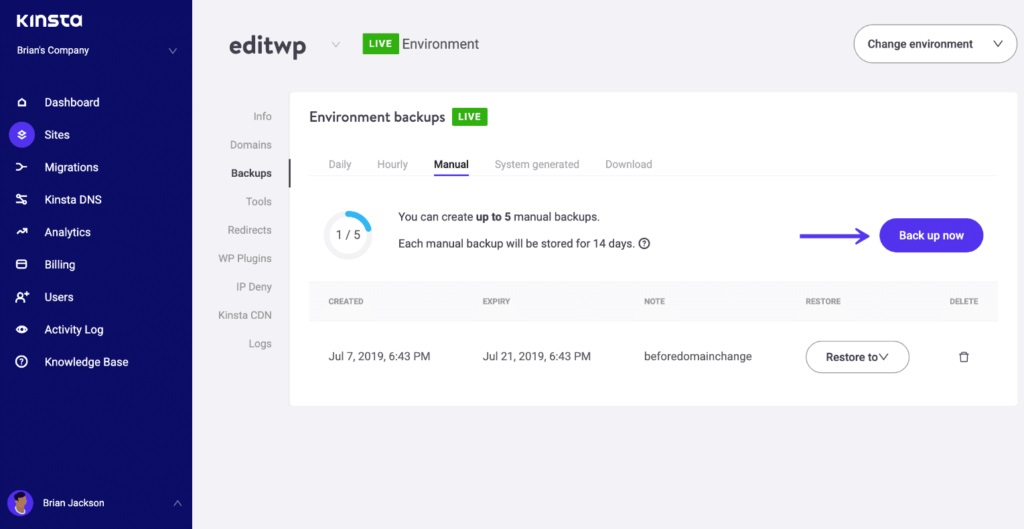
- Tùy chọn 2: Sao lưu trang Web bằng một Plugin WordPress.
Doanh nghiệp cũng có thể sao lưu trang Web WordPress của mình bằng một Plugin của bên thứ ba. Các Plugin được đề xuất là VaultPress, ManageWP Backup, WP Time Capsule. Hoặc nếu bạn chỉ muốn sao lưu một lần, bạn có thể sử dụng Plugin Duplicator và tạo bản sao lưu kho lưu trữ cục bộ.
- Tùy chọn 3: Sao lưu trang Web WordPress thủ công.
Doanh nghiệp có thể sao lưu trang Web WordPress bằng cách xuất tệp MySQL, kết nối với trang Web của bạn qua SFTP và tải xuống tệp của bạn. Trừ khi bạn có một cấu hình đặc biệt, nếu không bạn chỉ cần tải xuống thư mục /WP-Content/. Thư mục này chứa các Plugin, chủ đề và phương tiện đã tải lên của bạn.
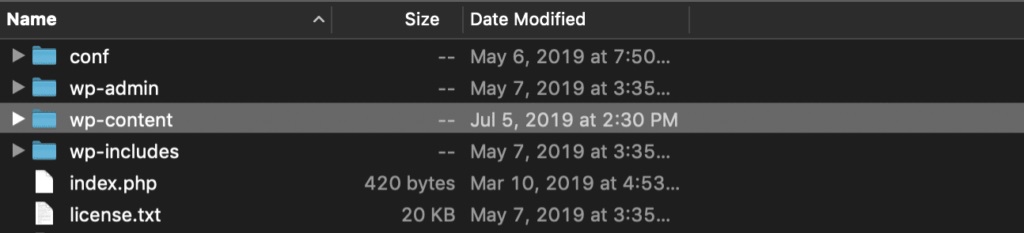
Tạo một trang Web mới, sao chép hoặc cập nhật địa chỉ trang Web hiện có
Khi bạn đã có bản sao lưu trang Web của mình, bước tiếp theo là cập nhật URL và địa chỉ trang web WordPress của bạn.
- Tùy chọn 1: Tạo trang Web / tài khoản mới. Bạn tạo một trang/tài khoản WordPress hoàn toàn mới với tên miền mới. Sau đó, bạn di chuyển dữ liệu sang và đổi tên Domain khi muốn.
- Tùy chọn 2: Dùng tính năng nhân bản của Kinsta để ngay lập tức tạo một bản sao của trang Web WordPress hiện có của mình vào tài khoản thứ hai.
- Tùy chọn 3: Cập nhật URL và địa chỉ trang Web WordPress hiện tại.
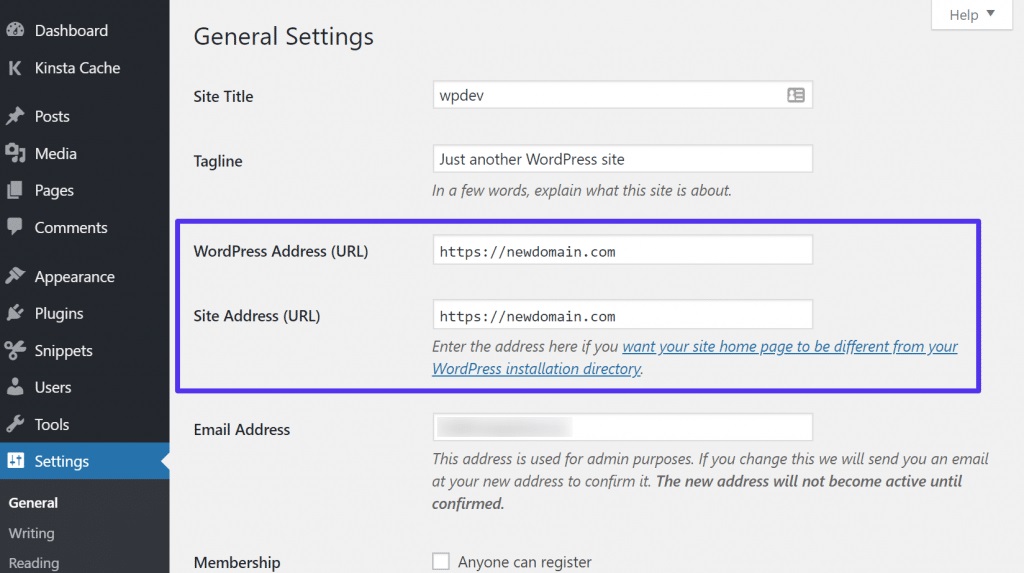
Hãy cẩn thận khi chỉnh sửa các giá trị này. Ở phía bên trái, trong “Cài đặt”, bạn nhấp vào “General”. Sau đó, bạn có thể cập nhật địa chỉ WordPress (URL của các tệp lõi WordPress của bạn) và địa chỉ trang web (URL để truy cập Blog của bạn). Hãy nhớ rằng, sau khi bạn nhấp vào “Lưu thay đổi”, trang tổng quan WordPress của bạn giờ đây chỉ có thể truy cập được qua tên miền mới.
Cập nhật tất cả các Internal Links và Hard-Cored Links
Sau khi thay đổi địa chỉ Website WordPress và URL của mình sang tên miền mới, bạn cần cập nhật các liên kết nội bộ và Hardcoded Links. Dưới đây là một số tùy chọn để doanh nghiệp tiến hành cập nhật liên kết.
- Tùy chọn 1: Sử dụng công cụ tìm kiếm và thay thế của Kinsta.
Bước 1: Nhập vào trường tìm kiếm.
Bước 2: Nhập vào trường thay thế giá trị mới.
Bước 3: Bạn cần đảm bảo tùy chọn “Dry Run” được chọn trước, kế tiếp nhấp vào “Thay thế” (Replace).
Bước 4: Bạn có thể chạy lại “Replace” mà không cần chọn Dry Run để thực hiện các thay đổi trong cơ sở dữ liệu.
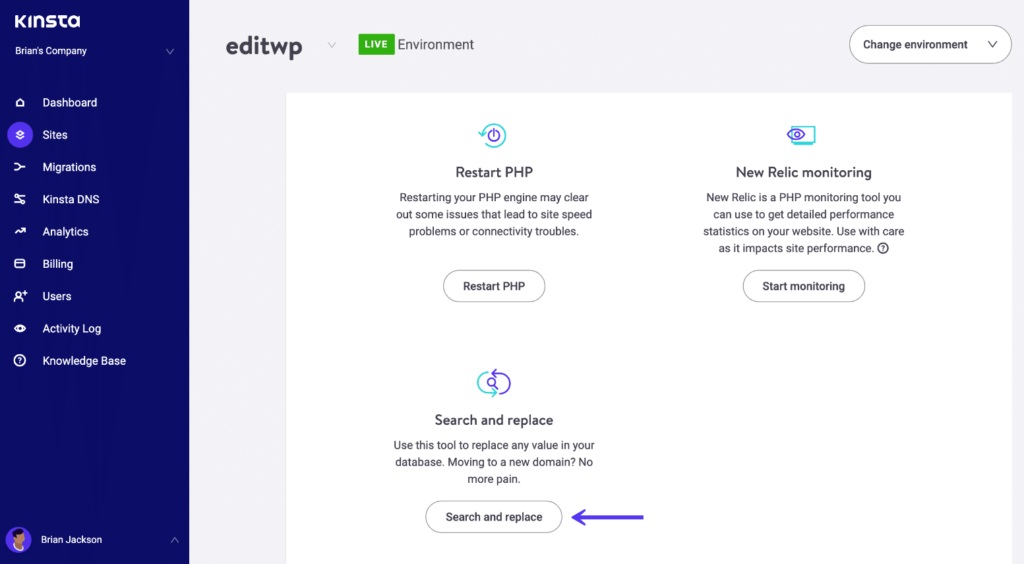
- Tùy chọn 2: Dùng Plugin WordPress.
Bạn có thể dùng Plugin miễn phí Better Search Replace. Chỉ cần cài đặt nó, nhập tên miền cũ và tên miền mới của bạn là hoàn thành.
- Tùy chọn 3: Tìm kiếm và thay thế liên kết bằng WP-CLI. Đây là giải pháp dành cho những người am hiểu công nghệ và các nhà phát triển hiểu về lập trình, Code.
Thêm chuyển hướng 301
Đây là một trong những phần quan trọng nhất của việc đổi tên Domain. Điều này đảm bảo rằng tất cả lưu lượng truy cập từ tên miền cũ sẽ được tự động chuyển đến tên miền mới.
- Tùy chọn 1: Thêm chuyển hướng ở cấp máy chủ
Nếu trang Web WordPress của bạn chạy trên Apache, bạn có thể thêm quy tắc sau vào tệp .htaccess của trang Web cũ.
#Options +FollowSymLinks
RewriteEngine on
RewriteRule (.*) https://newdomain.com/$1 [R=301,L]Nếu trang Web WordPress đang chạy trên Nginx, bạn có thể thêm quy tắc sau vào tệp cấu hình trang web cũ của mình.
server {
server_name example.com;
return 301 $scheme://newdomain.com$request_uri;
}- Tùy chọn 2: Thêm chuyển hướng với máy chủ của bạn.
Nếu dùng Kinsta, bạn có thể cài đặt chứng chỉ Let’s Encrypt miễn phí. Sau đó, bạn thêm chuyển hướng 301 bằng công cụ chuyển hướng trỏ đến miền mới của bạn. Sau đó, bạn có thể giữ nguyên chuyển hướng này vĩnh viễn để đảm bảo giữ lại tất cả nguồn Backlink.
- Tùy chọn 3: Thêm chuyển hướng 301 với Cloudflare.
Cloudflare sẽ cho phép bạn thêm chuyển hướng 301 cho trang Web của mình miễn phí, ngay cả khi không có máy chủ lưu trữ nào kết nối với nó. Đây có thể là một cách hiệu quả để thêm chuyển hướng mà không phải lo lắng về việc giữ nguyên máy chủ cũ. Bạn cũng không cần thực hiện bất kỳ cấu hình bổ sung nào. Bạn chỉ cần thêm tên miền cũ của bạn vào Cloudflare. Sau đó, bạn tạo quy tắc trang “URL chuyển tiếp”. Đảm bảo rằng bạn chọn “301 – Chuyển hướng vĩnh viễn” và bạn sử dụng đúng cú pháp như hình dưới đây.
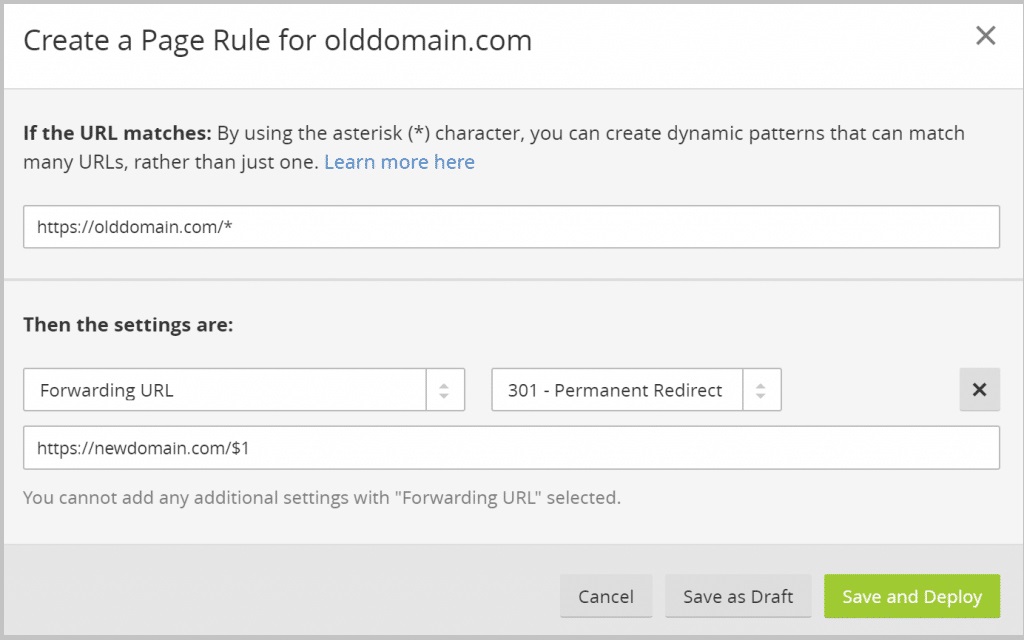
- Tùy chọn 4: Thêm chuyển hướng 301 với công ty đăng ký tên miền.
Một số công ty đăng ký tên miền hỗ trợ chuyển hướng 301. Tuy nhiên, giải pháp này sẽ chỉ hoạt động nếu bạn đang chuyển hướng một trang Web HTTP đến một trang Web HTTP hoặc HTTPS. Hãy nhớ rằng, Domain gốc cần chứng chỉ SSL để chuyển hướng từ HTTPS sang HTTPS. Sau khi chuyển hướng, bạn có thể sử dụng một công cụ như Redirect Tracker để đảm bảo các chuyển hướng đang hoạt động bình thường. Bên cạnh đó, bạn phải kiểm tra các biến thể khác nhau của URL. Nếu có gì đó không hoạt động bình thường, doanh nghiệp nên liên hệ với nhà cung cấp dịch vụ để được trợ giúp.
Cập nhật Google và Bing
Sau khi đổi tên Domain, bạn cần cập nhật Google và Bing.
Thay đổi địa chỉ trong Google Search Console
Bước này rất quan trọng vì nó cho Google biết ngay lập tức rằng mọi thứ đang thay đổi. Bạn sẽ cần xác minh cho cả tên miền cũ và tên miền mới của mình.
Đầu tiên, bạn nhấp vào hồ sơ tên miền cũ. Sau đó, bạn Click vào biểu tượng bánh răng ở góc trên bên phải và chọn “Thay đổi địa chỉ”. Tiếp đến, bạn thực hiện theo các lời nhắc, hướng dẫn bên dưới.
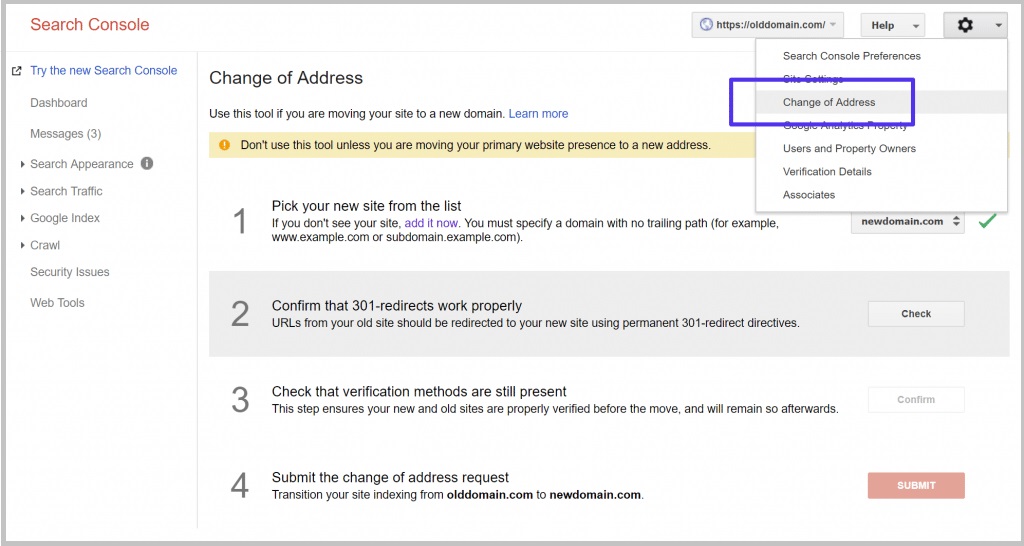
Di chuyển trang Web trong Bing Webmaster Tools.
Cũng giống như Google Search Console, Bing Webmaster Tools cũng có quy trình di chuyển trang Web (Site Move).
Bạn nhấp vào hồ sơ tên miền cũ. Sau đó, bạn nhấp vào Chẩn đoán & công cụ (Diagnostics & Tools). Tiếp đến, bạn chọn Di chuyển trang Web (Site Move). Sau đó, bạn chọn “Di chuyển URL từ trang Web này sang một trang Web đã được xác minh khác”.
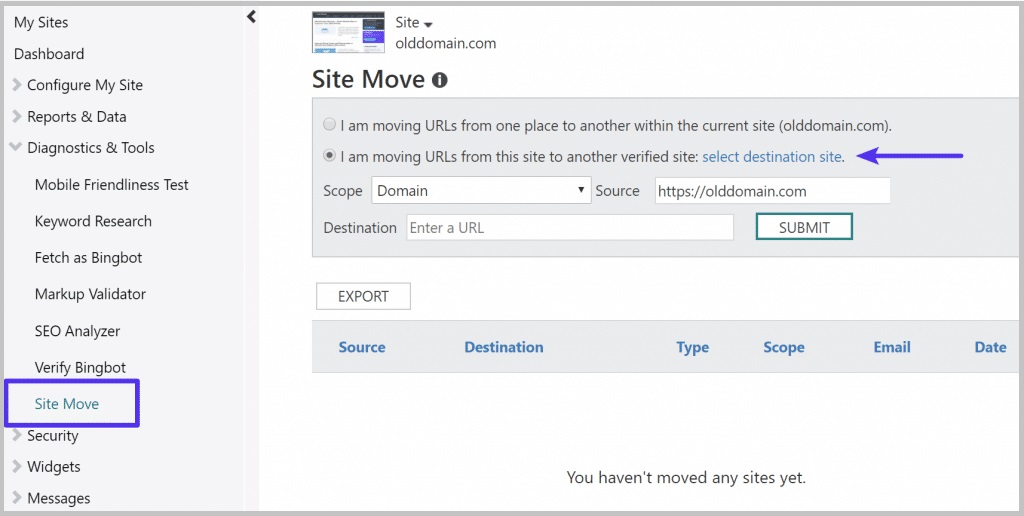
Gửi tệp sơ đồ trang Web mới
Bước tiếp theo của quá trình đổi tên Domain là gửi tệp hồ sơ Website mới. Sơ đồ trang Web về cơ bản chỉ là một danh sách các URL mà bạn muốn công khai. Điều này có thể sẽ giúp tăng tốc quá trình thu thập dữ liệu và lập chỉ mục lại.
- Gửi sơ đồ trang Web trong Google Search Console.
Trong Google Search Console, bạn vào Chỉ mục, chọn Sơ đồ trang Web. Nhập URL bạn lấy từ Yoast SEO và nhấp vào “Gửi”.
- Gửi sơ đồ trang Web trong Bing Webmaster Tools.
Trong Bing Webmaster Tools, bạn vào phần Thu thập thông tin (Crawl). Sau đó, bạn chọn Sơ đồ trang Web”. Kế tiếp, bạn nhấp vào “Thêm / Kiểm tra Sơ đồ trang web” và nhập URL bạn lấy từ Yoast SEO.
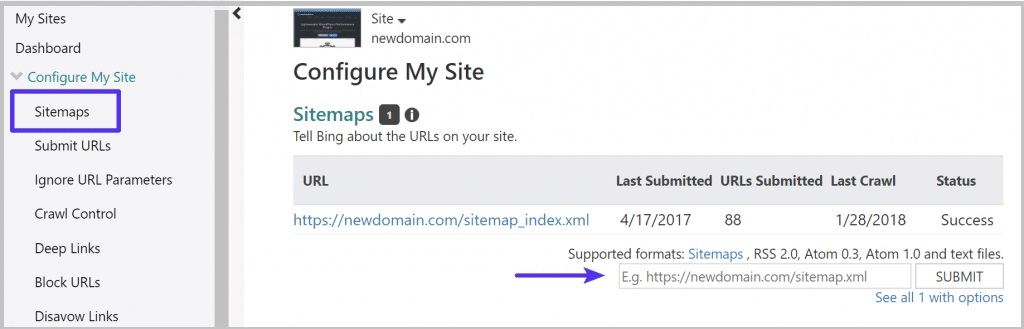
Cập nhật Google Analytics và Google Search Console
Bước tiếp theo, bạn cần cập nhật hồ sơ Google Analytics. Để sử dụng Google Analytics trên trang Web, bạn nhấp vào “Quản trị”. Tiếp theo, bạn đi tới “Cài đặt thuộc tính” và cập nhật URL mặc định.
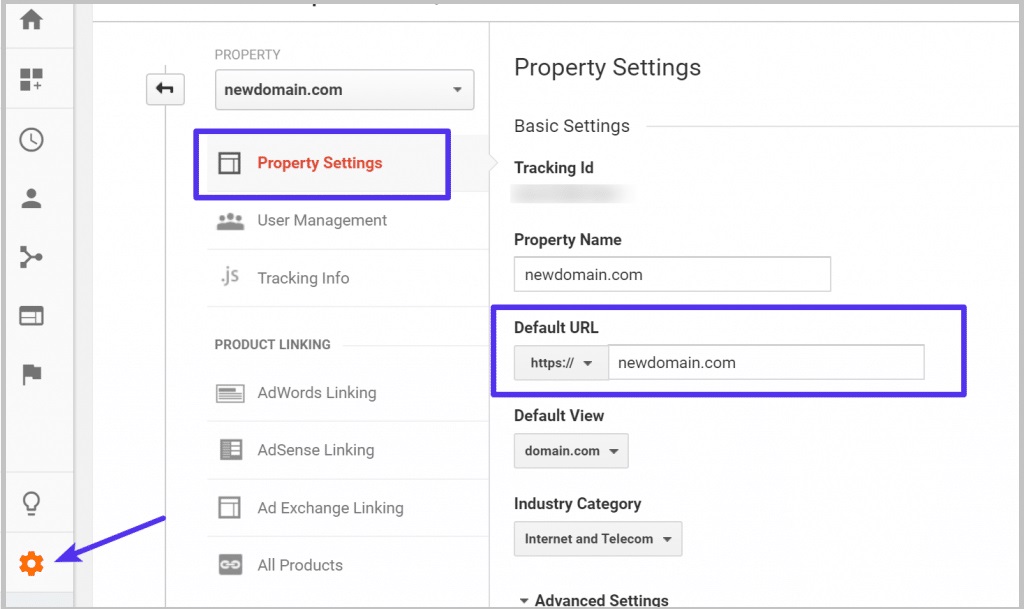
Bạn nhấp vào “Điều chỉnh Search Console” và làm theo các bước được hướng dẫn. Dữ liệu bổ sung đi sang phần “Chuyển đổi” (Acquisition) => Search Console trong Analytics. Ví dụ như Trang đích, Quốc gia, Thiết bị và Truy vấn.
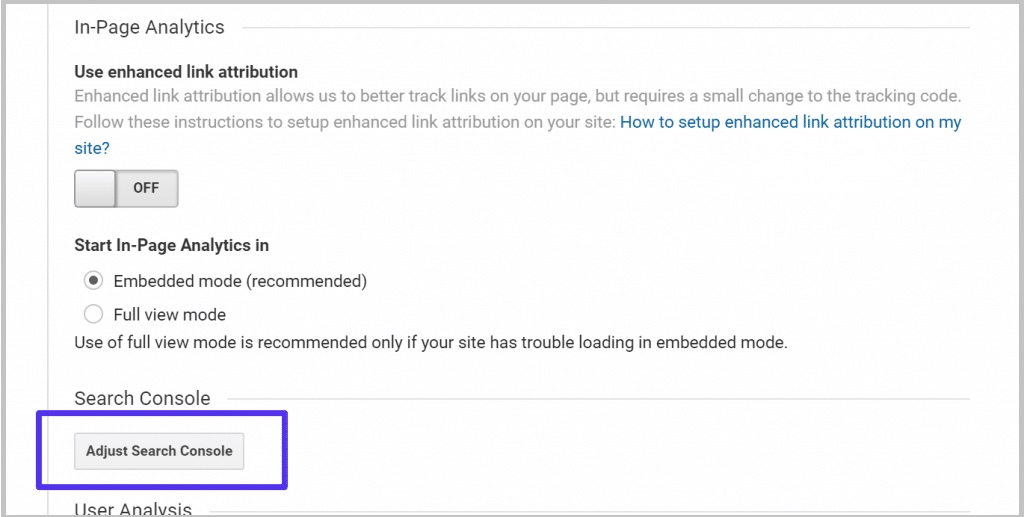
Kiểm tra và cập nhật những thay đổi khác
Đây là bước cuối cùng trong quá trình đổi tên Domain. Theo đó, bạn cần kiểm tra, cập nhật những thay đổi sau:
- Nếu bạn đã di chuyển hoặc sao chép trang Web, có thể sẽ có các thay đổi hoặc cấu hình sai trong tệp Robots.txt.
- Một số trường hợp đang chạy một Comment Plugin như Disqus. Lúc này, nếu muốn giữ các Comment trên Disqus, bạn sẽ phải chuyển chúng sang một tên miền mới.
- Nhiều doanh nghiệp có sử dụng phần mềm tiếp thị qua Email. Bạn có thể sẽ cần cập nhật, xác thực lại tên miền của mình bằng các bản ghi DNS mới.
- Bạn cần cập nhật các liên kết truyền thông xã hội -Social Media như: Pinterest, Twitter Bio, Facebook, Google+,…).
- Cập nhật URL quảng cáo PPC: AdWords, Quảng cáo Bing, AdRoll, Quảng cáo Facebook,…
- Đảm bảo theo dõi lỗi 404 sau khi chuyển sang tên miền mới. Điều này sẽ giúp bạn có thể sửa mọi liên kết bị hỏng. Bạn có thể xem những điều này ở Google Search Console, trong Thu thập thông tin (Crawl)=> Lỗi thu thập thông tin (Crawl Errors). Ngoài ra, bạn có thể sử dụng Plugin WordPress của bên thứ ba, chẳng hạn như Redirection. Plugin này có báo cáo lỗi 404.
Kết luận
Như bạn có thể thấy, có khá nhiều việc cần làm khi thay đổi tên Domain WordPress. Hãy nhớ rằng, bạn có thể thấy một chút sụt giảm về lượt truy cập. Điều tương tự cũng áp dụng cho việc thiết kế lại trang Web. Bạn có thể mất rất nhiều lưu lượng truy cập SEO của mình nếu bạn không đủ cẩn thận. Do đó, bạn cần là chuẩn bị cẩn thận và làm theo hướng dẫn phù hợp. Ngoài ra, bạn có thể sử dụng dịch vụ SEO Website để có thể chú tâm hơn trong công việc kinh doanh.
Hãy để lại thông tin của bạn